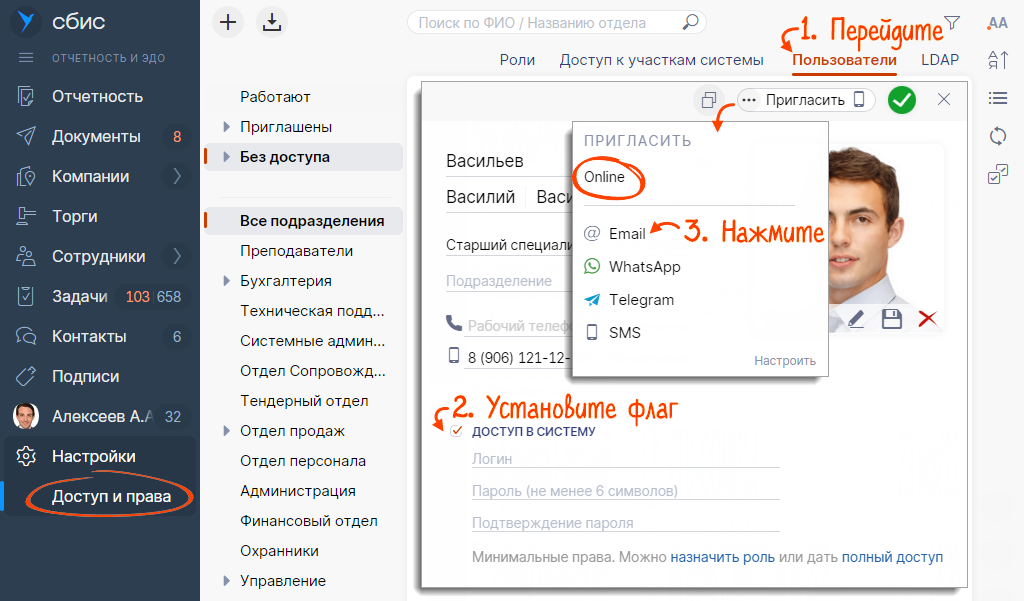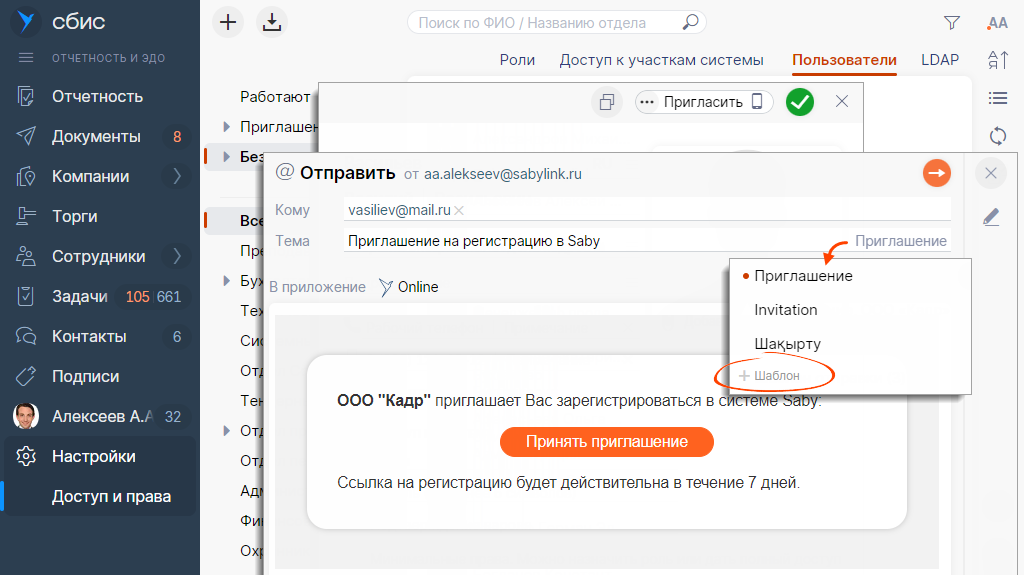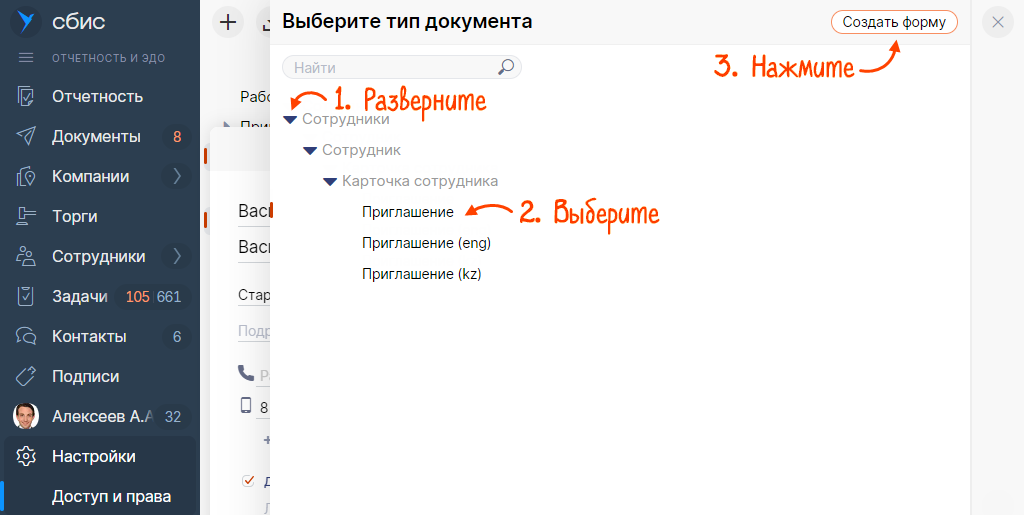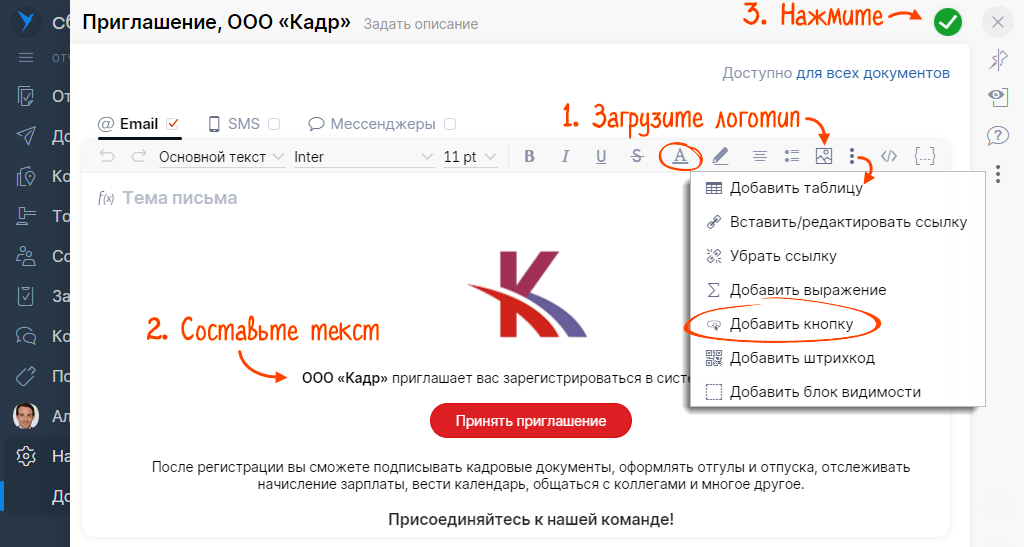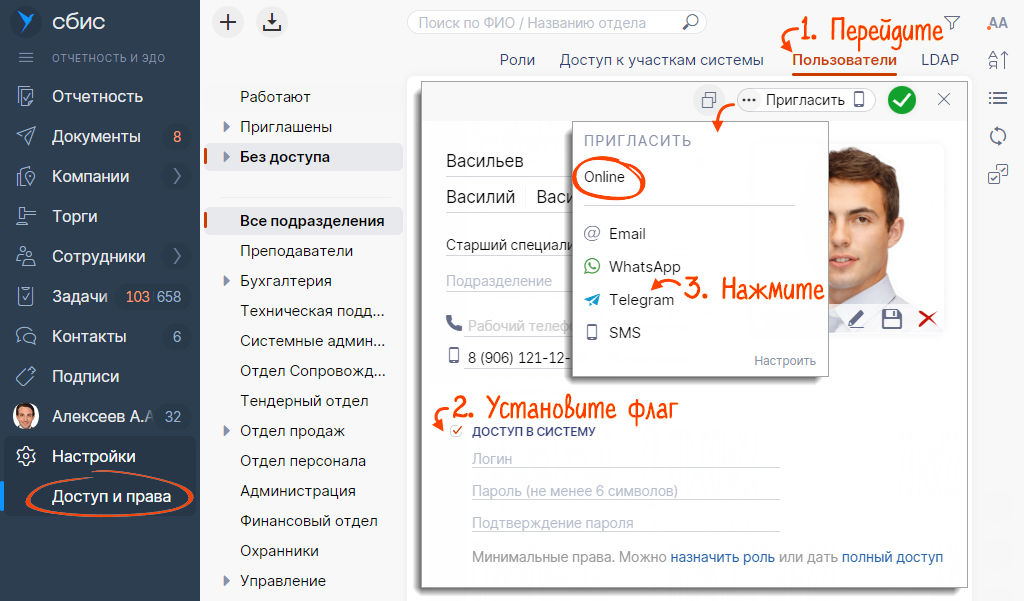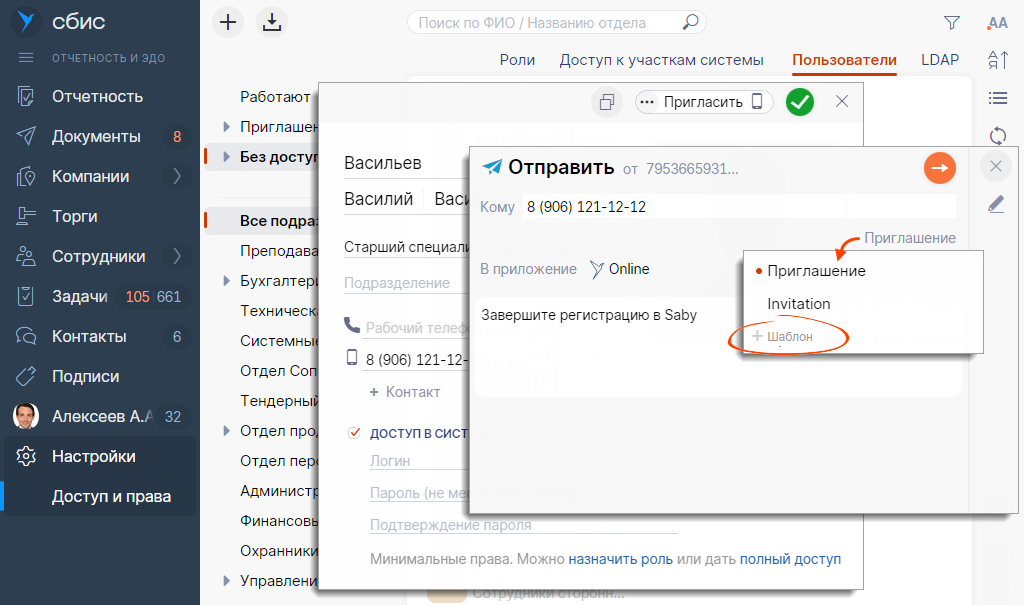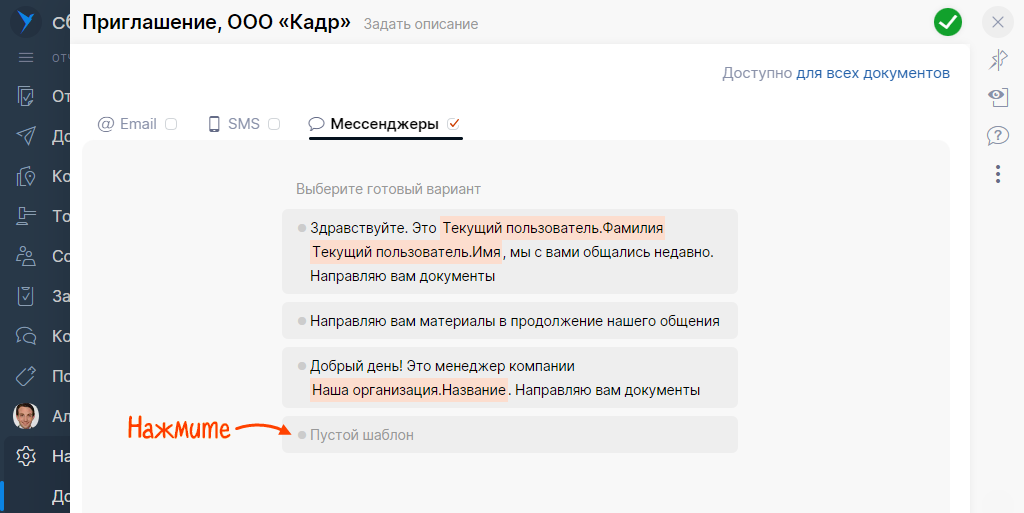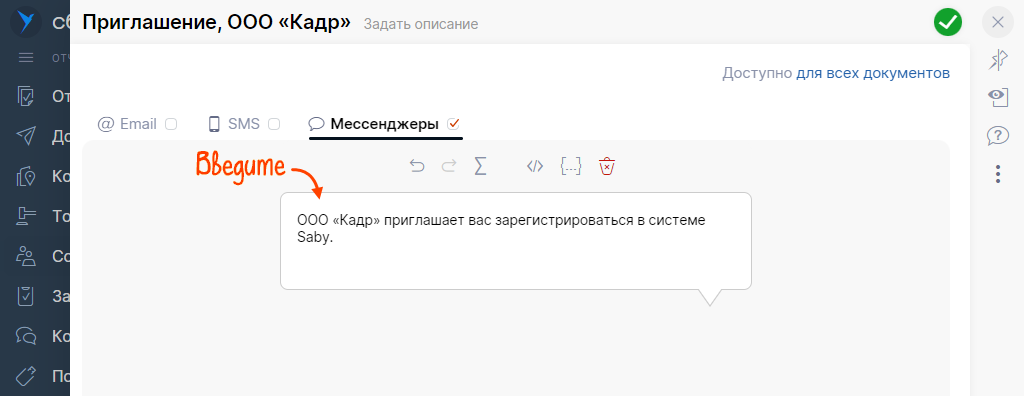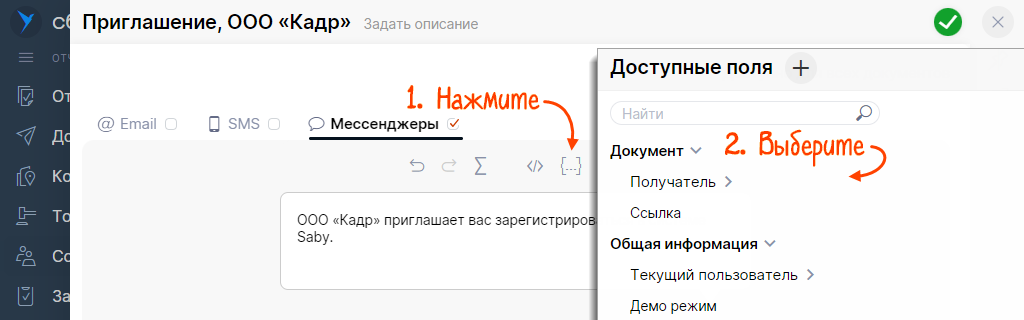В СБИС уже есть стандартный шаблон приглашения для регистрации в аккаунте. Стандартные приглашения отправляются от имени СБИС (Saby), а не от имени организации.
Чтобы ваши новые сотрудники не потеряли приглашение среди писем или смс, создайте собственный шаблон. Вы сможете использовать свой текст и отправлять приглашения от имени организации. Шаблонов может быть несколько, например на иностранных языках или с текстом для разных категорий сотрудников.
Для email
Для email
Для смс и мессенджеров
Для смс и мессенджеров
- В разделе «Настройки/Доступ и права» на вкладке «Пользователи» создайте карточку нового пользователя и заполните данные.
- Установите флаг «Доступ в систему». Настройте уровень доступа или назначьте роль.
- Нажмите «
 Пригласить» и укажите, в каком приложении СБИС будет работать сотрудник.
Пригласить» и укажите, в каком приложении СБИС будет работать сотрудник. - Выберите, куда отправить приглашение, например «Email».
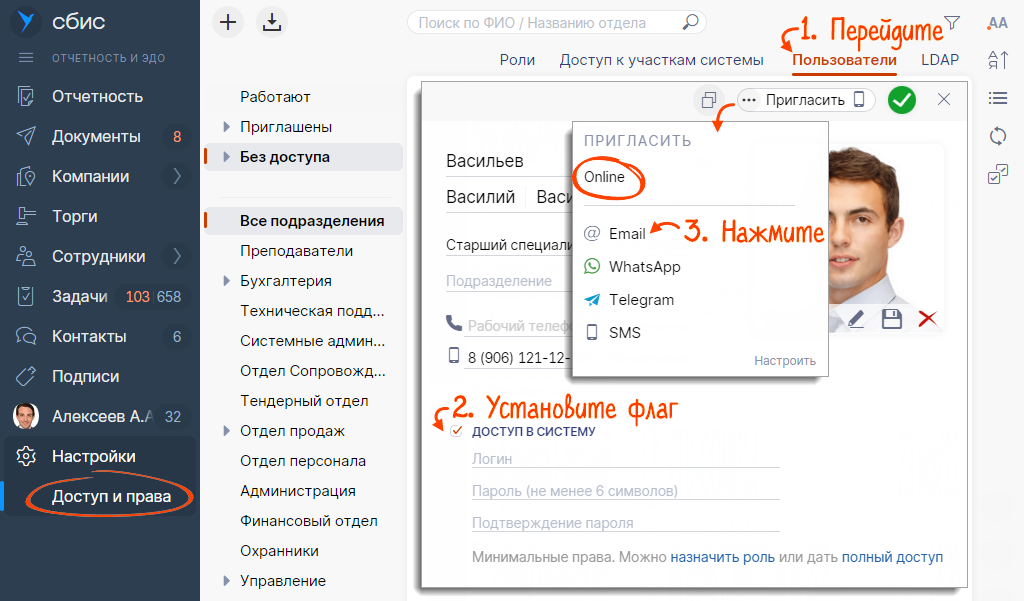
- Нажмите «Приглашение» и кликните «+Шаблон».
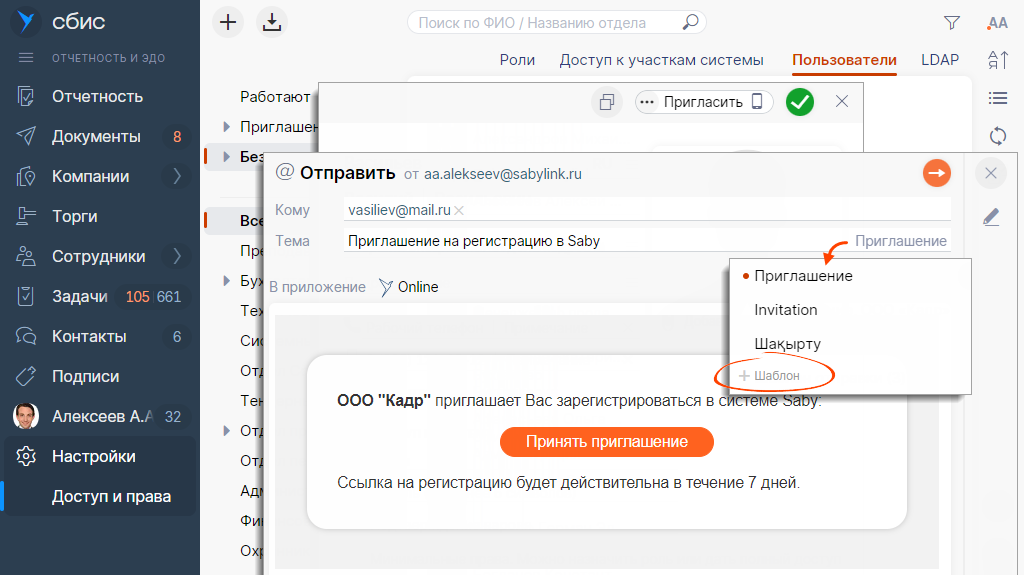
- Выберите тип шаблона и нажмите «Создать форму».
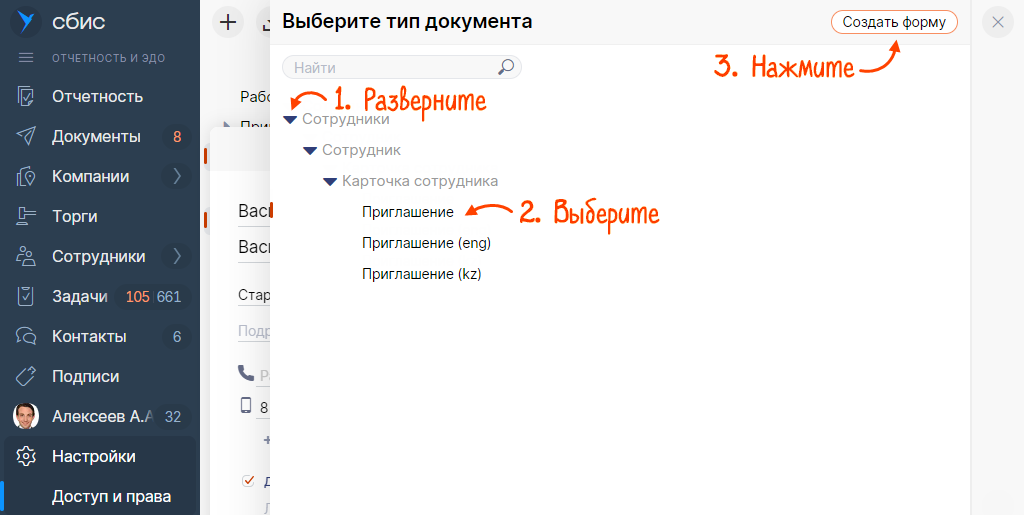
- Составьте текст и добавьте кнопку со ссылкой для активации личного кабинета.
- Выделите важные фрагменты цветом, загрузите логотип, укажите контактные данные и другую информацию.
- Сохраните кнопкой
 .
. 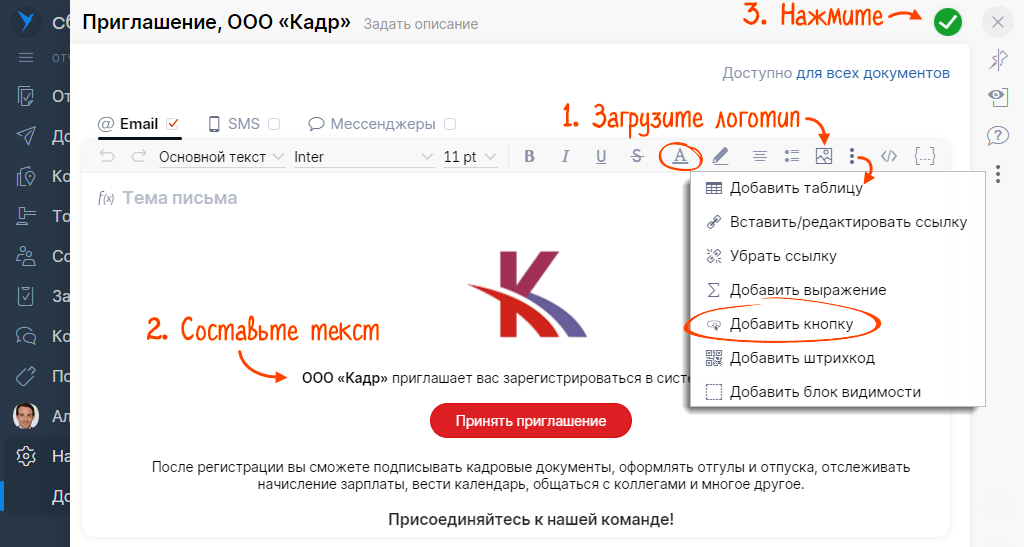
Шаблон создан. Отправьте его новому сотруднику.

- В разделе «Настройки/Доступ и права» на вкладке «Пользователи» создайте карточку нового пользователя и заполните данные.
- Поставьте флаг «Доступ в систему». Настройте уровень доступа или назначьте роль.
- Нажмите «
 Пригласить» и укажите, в каком приложении СБИС будет работать сотрудник.
Пригласить» и укажите, в каком приложении СБИС будет работать сотрудник. - В карточке сотрудника выберите, куда отправить приглашение, например «Telegram».
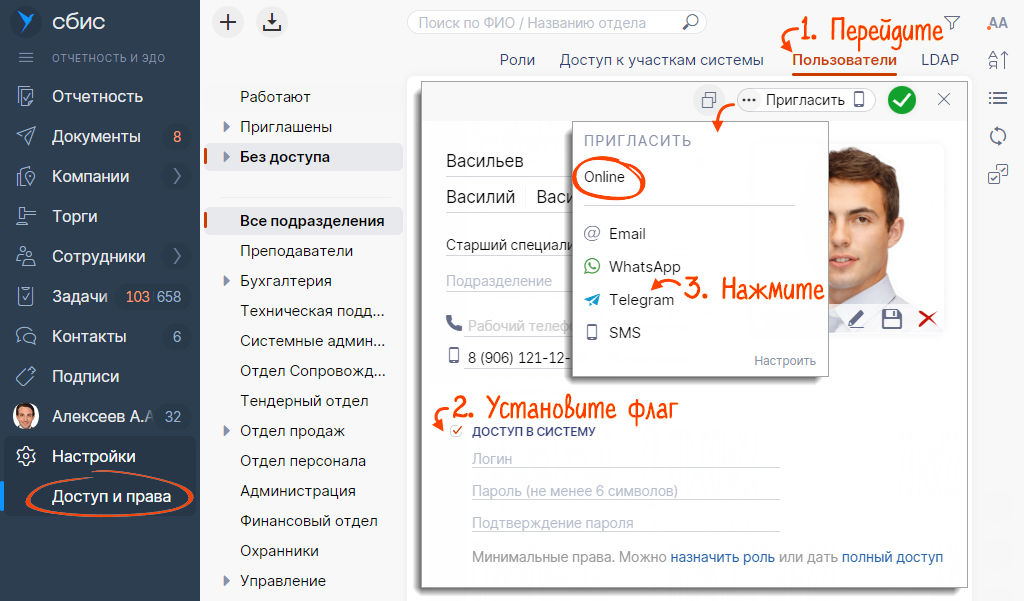
- Нажмите «Приглашение» и кликните «+Шаблон».
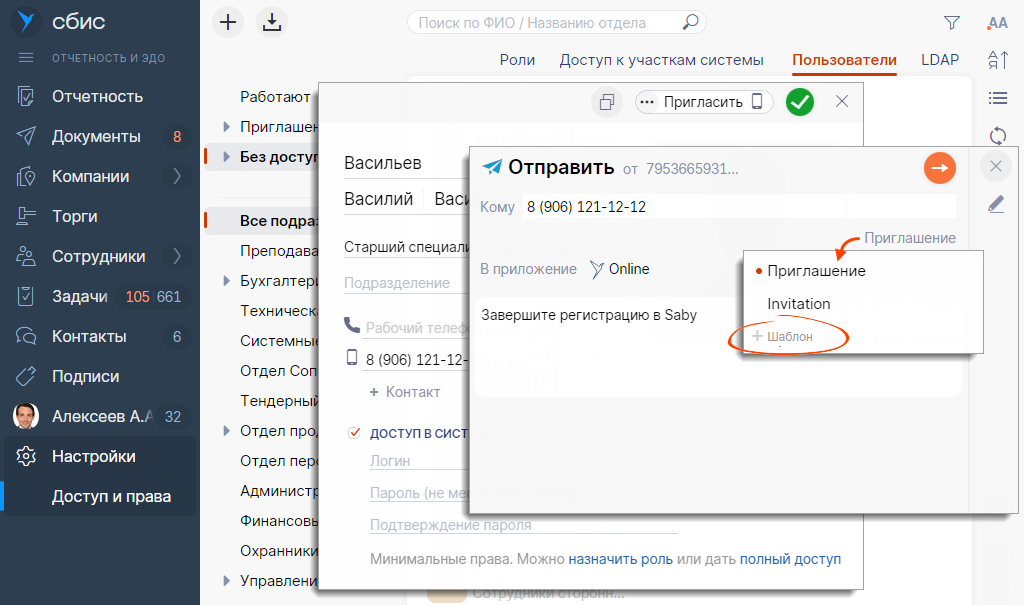
- Выберите шаблон и нажмите «Создать форму».
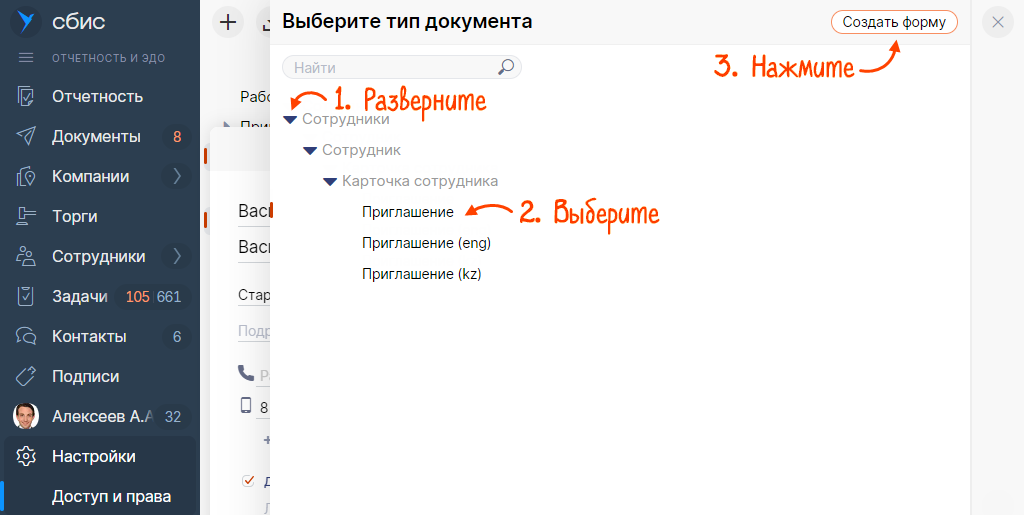
- Нажмите «Пустой шаблон».
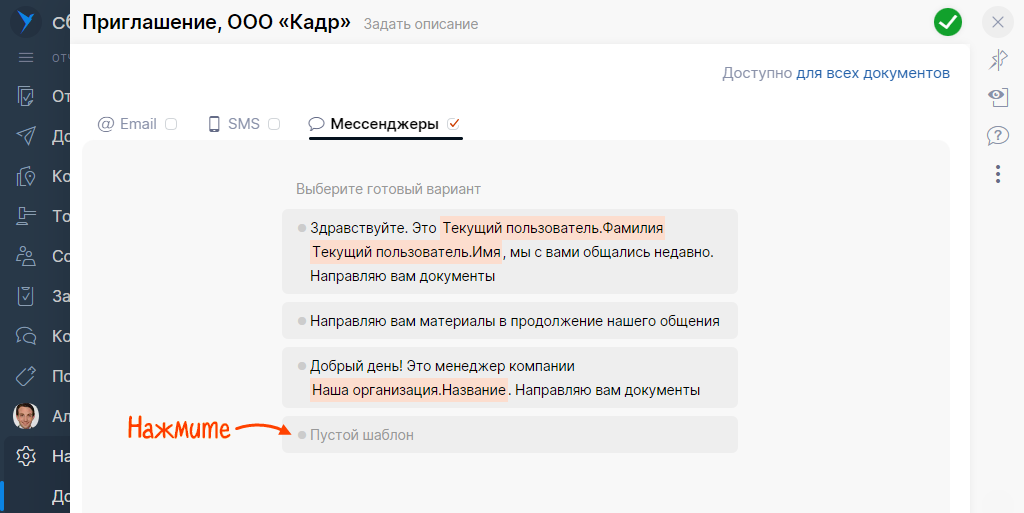
- Составьте текст.
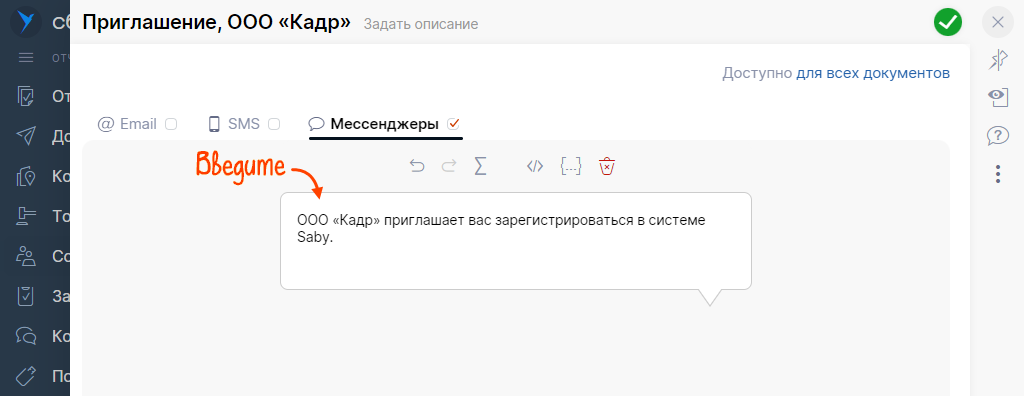
- Чтобы добавить в шаблон поля, например имя сотрудника, кликните
 и выберите поле.
и выберите поле. 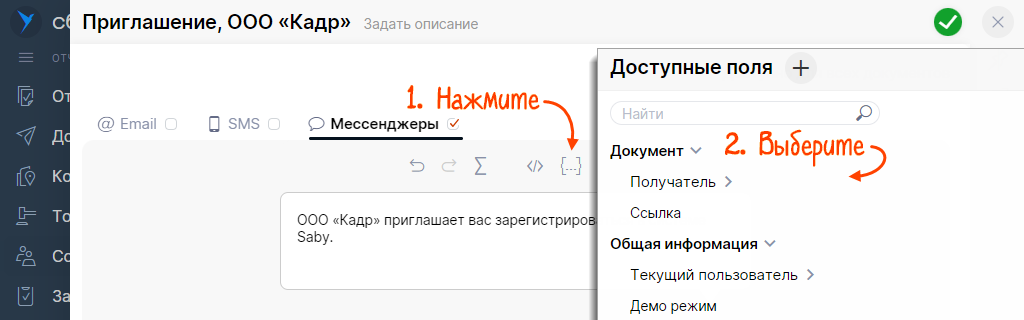
- Сохраните кнопкой

Шаблон создан. Отправьте его новому сотруднику.

Нашли неточность? Выделите текст с ошибкой и нажмите ctrl + enter.